Всего через пару недель Apple сделает переход с Android на iOS невероятно простым для пользователей Android благодаря будущему приложению для iOS 9 под названием «Переход на iOS» (Move to iOS). Оно позволит пользователям Android беспроводным способом переносить контакты, историю сообщений, фотографии и видео, сохраненные данные веб-браузера, почту, календари и многое другое. До тех пор нам придется делать это вручную.
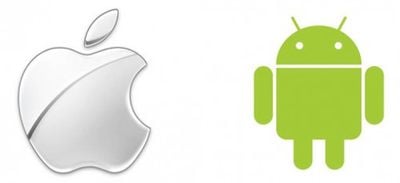
К счастью, переключиться с Android на iOS несложно. Просто требуется несколько дополнительных шагов, чтобы получить все нужные данные с одного устройства на другое. Мы подготовили руководство, которое поможет вам перейти с Android на iOS максимально просто.
Прежде чем следовать какой-либо из приведенных ниже инструкций, обязательно сделайте резервную копию вашего Android-устройства, чтобы не потерять важные данные в случае, если что-то пойдет не так во время процесса миграции.
Перенос контактов, почты и календарей
К счастью, Google невероятно упрощает синхронизацию вашей электронной почты, календаря и контактной информации практически на любом устройстве. Так что, если вы пользуетесь Android достаточно долго, скорее всего, большая часть ваших данных легко доступна для синхронизации на iOS.
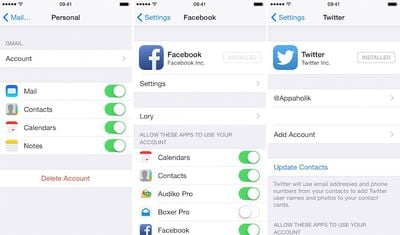
- Откройте приложение «Настройки» и нажмите «Почта, Контакты, Календари» из списка доступных опций.
- Нажмите «Добавить учетную запись». Затем выберите Google из списка доступных опций.
- Введите необходимую информацию, включая адрес электронной почты, пароль и описание.
- При появлении запроса переключите переключатель «Контакты и календари» в положение «Вкл».
Вы также можете включить контакты и информацию календаря из Twitter и Facebook, которые будут синхронизироваться с вашими нативными приложениями.
- Загрузите Facebook и Twitter из App Store.
- Откройте приложение «Настройки» на вашем iPhone и нажмите Facebook или Twitter из списка доступных опций.
- Войдите в учетную запись, чтобы разрешить iOS доступ к этим функциям социальных сетей на вашем устройстве.
- Для Facebook разрешите приложению использовать приложения «Календари» и «Контакты», и ваши события и друзья из Facebook будут синхронизированы с этими приложениями.
- Для Twitter нажмите «Обновить контакты», чтобы синхронизировать имена пользователей и фотографии с вашими текущими карточками контактов.
Перенос фотографий и видео
После перехода на iOS вам потребуется учетная запись iTunes для покупки и загрузки контента, а также для синхронизации вашего устройства (даже если вы синхронизируете только по Wi-Fi). Вам следует загрузить iTunes на свой ПК или Mac, чтобы начать и легко использовать его с вашим iPhone. После загрузки вы сможете использовать iTunes для переноса фотографий и видео с вашего Android-устройства на ваше iOS-устройство.
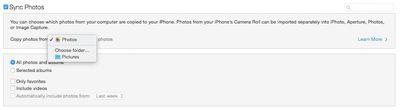
- Подключите ваше Android-устройство к компьютеру и найдите фотографии и видео, которые вы хотите перенести. Перетащите файлы в папку на вашем компьютере, предназначенную для этой цели.
- Подключите ваше iOS-устройство к компьютеру и откройте iTunes (обычно он открывается автоматически). Затем выберите «Фотографии» в меню настроек вашего устройства.
- Установите флажок «Синхронизировать фотографии». Затем выберите раскрывающееся меню под «Копировать фотографии из» и выберите папку, куда вы сохранили свои Android-фотографии. Если вы переносите видео, обязательно выберите «Включить видео».
- Нажмите «Применить», чтобы синхронизировать устройство.
Перенос музыки
Перенос музыки работает аналогично переносу фотографий и видео. Вы можете экспортировать свои музыкальные файлы с Android, а затем импортировать их на свое iOS-устройство через iTunes. Убедитесь, что у вас загружена самая последняя версия iTunes на ваш компьютер.
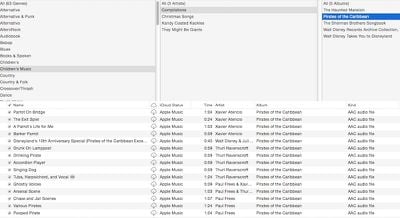
- Подключите ваше Android-устройство к компьютеру и найдите свою музыку. Перетащите файлы в папку на вашем компьютере, предназначенную для этой цели.
- Откройте iTunes и выберите раздел «Музыка». Затем откройте папку, где вы сохранили свои музыкальные файлы с вашего Android-устройства.
- Перетащите файлы в раздел «Музыка» в iTunes.
- Подключите ваше iOS-устройство к компьютеру и выберите его в iTunes. Затем нажмите вкладку «Музыка».
- Установите флажок «Синхронизировать музыку». Затем выберите синхронизацию всей библиотеки или выберите определенные песни для добавления. Если вы включите медиатеку iCloud, новые песни будут доступны для потоковой передачи или загрузки прямо на вашем устройстве.
Перенос книг и PDF-файлов
Если у вас есть книги ePub или PDF-файлы, хранящиеся на вашем Android-устройстве, вы также можете перенести их на свое iOS-устройство аналогично переносу фотографий и музыки.
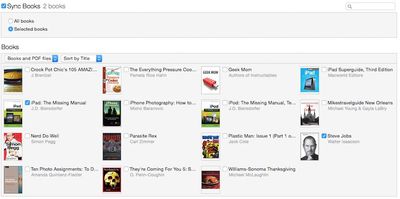
- Подключите ваше Android-устройство к компьютеру и найдите свои файлы ePub и PDF. Перетащите файлы в папку на вашем компьютере, предназначенную для этой цели.
- Откройте iTunes и выберите раздел «iBooks». Затем откройте папку, где вы сохранили свои файлы ePub и PDF с вашего Android-устройства.
- Перетащите файлы в раздел «Книги» в iTunes.
- Подключите ваше iOS-устройство к компьютеру и выберите его в iTunes. Затем нажмите вкладку «Книги».
- Установите флажок «Синхронизировать книги». Затем выберите синхронизацию всех ваших книг или выберите те, которые вы хотите добавить на свое iOS-устройство.
Перенос документов Microsoft (Word, Excel, PowerPoint)
Вы можете переносить документы Word, Excel и PowerPoint с вашего Android-устройства на ваше iOS-устройство через iCloud.com. Сначала вам потребуется установить Pages, Keynote и Numbers для iOS на ваше новое устройство. Затем войдите в iCloud на вашем устройстве.
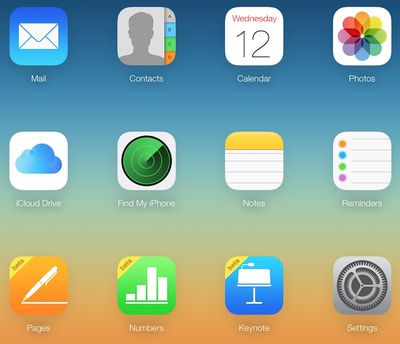
- Откройте приложение «Настройки» на вашем iPhone. Затем выберите iCloud и нажмите «Учетная запись». После этого войдите в систему, используя свой Apple ID.
- Вернитесь на главную страницу приложения «Настройки» и выберите приложение, в которое вы хотите загрузить файлы (Pages, Numbers или Keynote). Затем переключите переключатель «Использовать iCloud» в положение «Вкл».
- Подключите ваше Android-устройство к компьютеру и найдите ваши документы Microsoft (Word, Excel или PowerPoint). Перетащите файлы, которые вы хотите перенести, в папку на вашем компьютере, предназначенную для этой цели.
- На вашем компьютере перейдите на iCloud.com и войдите в систему с вашим Apple ID.
- Нажмите на приложение, в которое вы хотите загрузить файлы (Pages, Numbers или Keynote). Затем перетащите файлы Microsoft с вашего компьютера в соответствующее приложение Apple.
- В iCloud документы синхронизируются автоматически и будут немедленно доступны на вашем iOS-устройстве.
Перенос приложений
К сожалению, самая большая потеря, с которой вы, вероятно, столкнетесь при переходе с Android на iOS, заключается в том, что вы не можете перенести приобретенные приложения с одной платформы на другую.
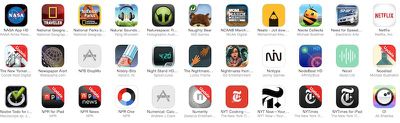
В iOS 9 Apple в случае бесплатных приложений будет автоматически предлагать загрузку соответствующих версий iOS для Android-приложений, найденных на вашем телефоне. Платные приложения будут автоматически добавлены в ваш список желаний App Store, где вы сможете просматривать и приобретать их по своему усмотрению.
Но пока единственный способ получить приложения из App Store, которые вы загрузили из Google Play, — это найти их и добавить вручную. Если приобрести все приложения сразу слишком дорого, добавьте их в список желаний и купите позже.
Хотя это и занимает некоторое время, вы можете относительно легко перейти с Android на iOS, если готовы пройти все шаги. С грядущим приложением Move to iOS это станет еще проще, и мы расскажем об этом подробнее, когда оно станет доступно.

















